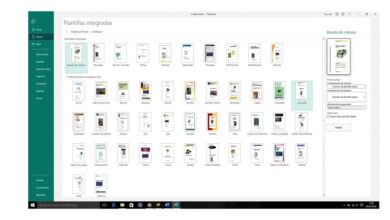Basculez entre le mode clair et sombre de Windows en un seul clic de souris
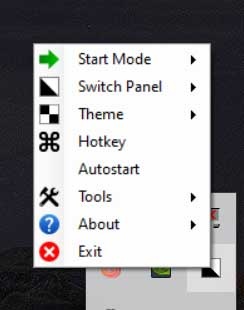
En ces temps, de nombreux développeurs d’applications, y compris les plus importants, introduisent le mode sombre dans leurs programmes, comme dans Word de Microsoft. C’est quelque chose qui affecte directement Windows, donc le programme Easy Dark Mode sera très intéressant pour nous.
Dire que ce mode sombre est souvent utilisé, entre autres, pour protéger un peu plus les yeux des utilisateurs, notamment lorsqu’ils travaillent dans des environnements peu éclairés. Il permet également, dans de nombreux cas, de pouvoir utiliser nos appareils de manière plus confortable grâce au nouvel aspect plus sombre de l’ interface . Ainsi, si nous nous concentrons sur le système d’exploitation Windows 10, nous pouvons maintenant passer du mode clair au mode sombre à partir de l’application Paramètres . Avec cela, nous réalisons en quelques secondes afin que nous puissions facilement alterner entre les deux.
Raisons pour lesquelles le mode sombre facile vaut la peine d’être utilisé
Mais bien sûr, malgré la simplicité dont nous parlons, le programme que nous évoquons ici nous rendra les choses encore plus faciles. Pour cela, nous pouvons utiliser Easy Dark Mode, une application gratuite dont le but est de passer d’un style à l’autre plus rapidement. En fait, d’un simple clic de souris, les éléments Windows basculeront instantanément entre les modes d’ affichage .
De cette façon, ce que nous obtenons est d’accélérer considérablement le processus de commutation entre les deux modes, la lumière et l’obscurité. Gardez à l’esprit que cela fait référence au système d’exploitation Windows 10, donc le changement fera référence à ses fenêtres .
Cela inclut l’ Explorateur de fichiers , le Panneau de configuration ou les UWP qui font partie de Windows. Ainsi, il suffit que nous cliquions sur le bouton qui se trouve dans la barre d’état système pour que le changement prenne effet. Bien sûr, nous devons garder à l’esprit que le programme en tant que tel n’a pas d’interface, mais nous avons plusieurs options de personnalisation. Il faut savoir que pour y accéder, on peut le faire en faisant un clic droit sur la même icône.
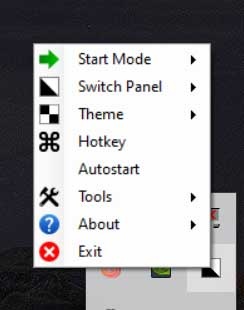
Options de programme personnalisables pour un meilleur fonctionnement
Ainsi, parmi les fonctions que nous allons trouver ici, nous pouvons spécifier le mode avec lequel nous voulons que l’application démarre, ou choisir le mode manuellement. Dans le même temps, dans ce menu, nous avons également la possibilité d’ajouter une icône qui sera toujours visible sur le bureau pour basculer entre les modes clair et sombre sans accéder à la barre d’état système.
Ici, nous aurons également la possibilité d’établir un raccourci clavier personnalisé afin d’effectuer le changement de manière plus rapide et plus personnelle. Il est à noter que nous pouvons configurer Easy Dark Mode pour démarrer directement avec Windows. Ceci est fortement recommandé si nous prévoyons de l’utiliser en continu.
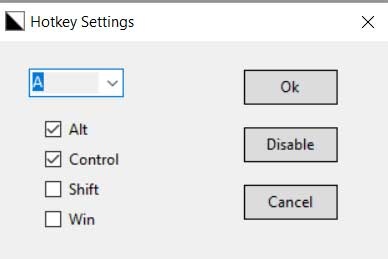
Comment télécharger le programme gratuitement
Une fois que l’on sait tout cela, dans le cas où, selon le moment, ou l’heure, on alterne généralement entre le mode clair et sombre de Windows, c’est une bonne solution. Par conséquent, si vous souhaitez télécharger gratuitement Easy Dark Mode, vous pouvez le faire à partir de ce lien .
Bien entendu, même s’il s’agit d’un programme simple, disons qu’il est préférable de le configurer et de l’adapter au préalable afin d’ optimiser son fonctionnement au maximum.